2018 OPEL MOKKA X navigation
[x] Cancel search: navigationPage 5 of 171

Introduction.................................... 6
Fonctionnement de base .............13
Radio ........................................... 32
Périphériques ............................... 38
Navigation .................................... 45
Reconnaissance vocale ...............66
Téléphone .................................... 72
Questions fréquentes ...................84
Index alphabétique ......................88IntelliLink Navi 900
Page 6 of 171

6IntroductionIntroductionRemarques générales...................6
Fonction antivol .............................. 7
Présentation des éléments de
commande ..................................... 8
Fonctionnement ........................... 10Remarques générales
Avec l'Infotainment System, vous
disposez d'un infodivertissement de
voiture dernier cri.
À l'aide des fonctions de radio FM, AM ou DAB, vous pouvez enregistrer
un grand nombre de stations dans
vos diverses pages de favoris.
Vous pouvez même enregistrer des
pistes, des numéros de téléphone,
des adresses de destination ou des
paramètres de tonalité sur les pages
de favoris.
Vous pouvez connecter des périphé‐
riques de stockage de données exter‐ nes à l'Infotainment System comme
sources audio supplémentaires ; soit
par câble soit via Bluetooth ®
.
Le système de navigation avec calcul
d'itinéraire dynamique mènera le véhicule à bon port tout en évitant
éventuellement automatiquement les
bouchons et autres embarras de
circulation.En outre, l'Infotainment System est
équipé d'un portail de téléphone qui
permet une utilisation confortable et
en toute sécurité de votre téléphone
portable dans le véhicule.
À l'aide de la fonction de projection de
téléphone, vous pouvez faire fonc‐
tionner des applications spécifiques
sur votre smartphone via l'Infotain‐
ment System.
Via la boutique d'applications, vous pouvez télécharger des applications
supplémentaires vers l'Infotainment
System.
En option, le système d'infodivertis‐
sement peut être actionné à l'aide des commandes au volant ou via le
système de reconnaissance vocale.
La conception étudiée des éléments
de commande, l'écran tactile et les
affichages clairs vous permettent de contrôler le système facilement et de
façon intuitive.
Remarque
Ce manuel décrit toutes les options
et fonctions disponibles des divers
Infotainment Systems. Certaines
descriptions, y compris celles des
Page 7 of 171

Introduction7fonctions d'affichage et de menus,
peuvent ne pas s'appliquer à votre
véhicule en raison de la variante du
modèle, des spécifications du pays,
de l'équipement spécial ou des
accessoires.
Remarques importantes
concernant l'utilisation et la
sécurité routière9 Attention
L'Infotainment System doit être
utilisé de sorte que le véhicule
puisse toujours être conduit sans
danger.
En cas de doute, arrêter le
véhicule avant d'utiliser l'Infotain‐
ment System.
9 Attention
L'utilisation du système de naviga‐
tion ne dispense pas le conduc‐
teur de sa responsabilité d'adopter une attitude adéquate et vigilante
dans le trafic. La réglementation
relative à la circulation doit
toujours être respectée.
N'effectuer la saisie d'informations (une adresse par ex.) que lorsque
le véhicule est à l'arrêt.
Si une instruction de navigation va à l'encontre du code de la route, le
code de la route doit toujours être
respecté.9 Attention
Dans certaines régions, les rues à
sens unique ou d'autres routes et
accès (p.ex. à des zones piéton‐
nes) qu'il ne vous est pas permis
d'emprunter ne sont pas mention‐
nés sur la carte. Dans de telles
régions, l'Infotainment System
peut émettre un avertissement qui
devra être confirmé. Vous devez
alors accorder une attention parti‐ culière aux rues à sens unique,
aux routes et aux accès qu'il ne
vous est pas permis d'emprunter.
Réception radio
La réception radio peut entraîner dessifflements, des bruits, des distor‐
sions acoustiques ou une absence de réception dus à :
● des variations de distance par rapport à l'émetteur
● une réception multivoie par réflexions
● des effets d'écran
Fonction antivol L'Infotainment System est équipé
d'un système de sécurité électroni‐
que servant d'antivol.
Grâce à cette protection, l'Infotain‐
ment System fonctionne uniquement
dans votre véhicule et n'est d'aucune utilité pour un voleur.
Page 11 of 171
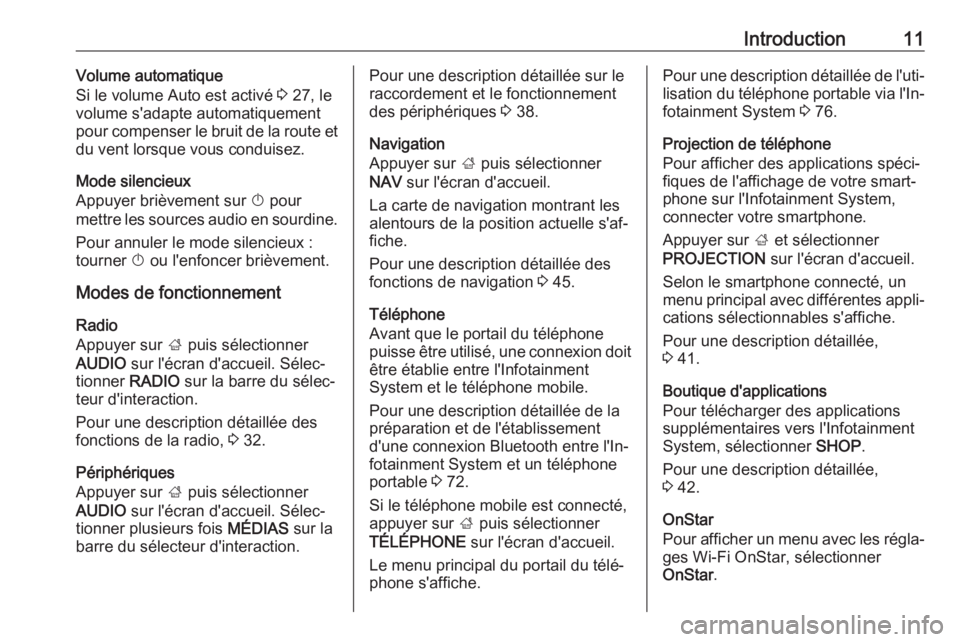
Introduction11Volume automatique
Si le volume Auto est activé 3 27, le
volume s'adapte automatiquement
pour compenser le bruit de la route et
du vent lorsque vous conduisez.
Mode silencieux
Appuyer brièvement sur X pour
mettre les sources audio en sourdine.
Pour annuler le mode silencieux :
tourner X ou l'enfoncer brièvement.
Modes de fonctionnement Radio
Appuyer sur ; puis sélectionner
AUDIO sur l'écran d'accueil. Sélec‐
tionner RADIO sur la barre du sélec‐
teur d'interaction.
Pour une description détaillée des fonctions de la radio, 3 32.
Périphériques
Appuyer sur ; puis sélectionner
AUDIO sur l'écran d'accueil. Sélec‐
tionner plusieurs fois MÉDIAS sur la
barre du sélecteur d'interaction.Pour une description détaillée sur le
raccordement et le fonctionnement
des périphériques 3 38.
Navigation
Appuyer sur ; puis sélectionner
NAV sur l'écran d'accueil.
La carte de navigation montrant les
alentours de la position actuelle s'af‐
fiche.
Pour une description détaillée des
fonctions de navigation 3 45.
Téléphone
Avant que le portail du téléphone
puisse être utilisé, une connexion doit
être établie entre l'Infotainment
System et le téléphone mobile.
Pour une description détaillée de la
préparation et de l'établissement
d'une connexion Bluetooth entre l'In‐
fotainment System et un téléphone
portable 3 72.
Si le téléphone mobile est connecté,
appuyer sur ; puis sélectionner
TÉLÉPHONE sur l'écran d'accueil.
Le menu principal du portail du télé‐
phone s'affiche.Pour une description détaillée de l'uti‐
lisation du téléphone portable via l'In‐ fotainment System 3 76.
Projection de téléphone
Pour afficher des applications spéci‐
fiques de l'affichage de votre smart‐
phone sur l'Infotainment System, connecter votre smartphone.
Appuyer sur ; et sélectionner
PROJECTION sur l'écran d'accueil.
Selon le smartphone connecté, un
menu principal avec différentes appli‐ cations sélectionnables s'affiche.
Pour une description détaillée,
3 41.
Boutique d'applications
Pour télécharger des applications
supplémentaires vers l'Infotainment
System, sélectionner SHOP.
Pour une description détaillée,
3 42.
OnStar
Pour afficher un menu avec les régla‐
ges Wi-Fi OnStar, sélectionner
OnStar .
Page 19 of 171

Fonctionnement de base19
Pour afficher une ligne de favoris lors‐qu'une barre de sélection d'interac‐
tion est présente à l'écran :
Placer votre doigt sur la barre de
sélection d'interaction et le déplacer vers le haut jusqu'à ce qu'une ligne de
favoris soit visible.
Remarque
Une pression constante doit être
appliquée et le doigt doit être
déplacé à vitesse constante.Pour afficher trois lignes de favoris,
faire glisser la liste des favoris plus
loin vers le haut.
Défilement dans les pages de
favoris
La page des favoris est visible en vuesur un ou trois lignes. Pour faire défi‐
ler les pages de favoris, placer votre
doigt n'importe où sur la page des
favoris et le déplacer vers la gauche
ou vers la droite.
La page de favoris précédente ou suivante s'affiche.
Remarque
Une pression constante doit être
appliquée et le doigt doit être
déplacé à vitesse constante.
Lorsque vous atteignez le début ou la
fin des pages de favoris, l'ensemble
de la liste est rassemblé.
Remarque
Au bas de l'écran, les marques d'in‐
dication désignent le nombre de pages de favoris accessibles et la
page actuellement affichée. Le
nombre de marques d'indication
s'adapte à la vue choisie (plus de
page en vue une ligne et moins de
pages en vue trois lignes).
Enregistrement des favoris
Les favoris peuvent être enregistrés
depuis l'écran Accueil, l'application
audio, l'application de navigation ou
l'application de téléphone.
Révéler la liste des favoris et faire
défiler jusqu'à la page de favoris
correspondante.
Toucher et maintenir le bouton
d'écran du favori correspondant.
Page 22 of 171

22Fonctionnement de basepartie supérieure de la page des favo‐ris. Le défilement de la liste
commence. Pour arrêter le défile‐ ment, revenir dans la zone de page
des favoris.
Sélectionner TERMINÉ pour confir‐
mer l'action et revenir au menu des
réglages.
Définition du nombre de favoris
affichés
Appuyer sur ; puis sélectionner
RÉGLAGES sur l'écran d'accueil.
Sélectionnez Radio, puis Nombre de
favoris affichés .Activer le nombre de favoris que vous
souhaitez afficher.
Remarque
Si le nombre de favoris enregistrés dépasse le nombre de favoris acti‐
vés dans le menu des réglages, les
favoris enregistrés en supplément
ne sont pas supprimés, mais simple‐
ment masqués de la vue. Pour les
réactiver, il suffit d'augmenter le
nombre de favoris visualisables.
Contacts
Deux types de listes de contacts diffé‐ rentes sont accessibles depuis l'Info‐
tainment System :
● les listes de contacts téléchar‐ gées depuis les appareils
Bluetooth et autres sources
externes
● liste des contacts du véhicule
Remarque
Au maximum 1 000 contacts
peuvent être enregistrés dans la
liste des contacts du véhicule. Les
listes de contacts téléchargées ne
sont pas limitées.La liste des contacts affichée lors du
premier accès est différente selon
l'application active et les périphéri‐
ques connectés.
Modification de la source
Pour afficher une liste de contacts,
appuyer sur ;, activer le téléphone
ou une application de navigation, puis sélectionner CONTACTS dans la
barre de sélection d'interaction.
Sélectionner Changer liste de
contacts du côté droit de l'écran. Une
liste de toutes les sources de contact
disponibles s'affiche. La liste de
contacts actuellement active est indi‐
quée par le symbole 9.
Page 23 of 171

Fonctionnement de base23Sélectionner la liste de contacts
souhaitée. La liste correspondante
s'affiche.
Remarque
Le système mémorise une liste choi‐
sie dans une application. Lorsque
vous accédez de nouveau à la liste
des contacts depuis cette applica‐
tion, la liste précédemment sélec‐
tionnée s'affiche à nouveau.
Utilisation de la liste des contacts
Pour afficher une liste de contacts,
appuyer sur ;, activer le téléphone
ou une application de navigation, puis sélectionner CONTACTS dans la
barre de sélection d'interaction.
Application Navigation :
Application Téléphone :
Pour afficher la vue de détail des
contacts, sélectionner l'une des
entrées de la liste.
La vue des détails des contacts peut
contenir les éléments suivants :
● prénom et nom
● plusieurs numéros de téléphone
● plusieurs adresses électroniques
● plusieurs adresses (par ex. domi‐
cile et bureau)
● dans la liste des contacts du véhicule : entrée de catégorie
● dans la liste des contacts du véhicule : champ de notes
● pour les entrées de points d'inté‐ rêt : informations sur les horairesd'ouverture, menu (par ex.
restaurant), prix, etc.
Remarque
Les données sont triées en fonction
de l'application active, par ex., dans
l'application Téléphone, les numé‐
ros de téléphone sont affichés en
premier.
Sélectionner l'entrée souhaitée.
Page 24 of 171

24Fonctionnement de baseAjout de nouveaux contacts
Pour ajouter des informations depuis
les menus d'application dans la liste
des contacts du véhicule, ouvrir l'ap‐
plication correspondante.
Application Navigation : Sélectionner
ou saisir une destination 3 53. La
vue de détails sur la destination est
affichée. Sélectionnez Enreg.. Un
menu s'affiche.
Application Téléphone : Sélectionnez DERNIERS . Sélectionner w en
regard du numéro de téléphone à
ajouter à la liste des contacts. Un
menu s'affiche.
Sélectionner l'une des options.
Créer nouveau contact
Un menu de sélection de la catégorie
de données s'affiche.
Sélectionner la catégorie de données correspondante pour les informations
à enregistrer, par exemple l'adresse
du bureau ou le numéro de télé‐ phone. La vue de détails sur le
contact est affichée.
Remarque
Les catégories de données présen‐
tées dans le nouveau menu corres‐
pondent aux informations que vous
souhaitez enregistrer, par ex. si l'in‐ formation à enregistrer est une
adresse, seuls les types d'adresses
sont présentés dans la liste.
Remplir l'entrée et sélectionner
Enreg. pour enregistrer le contact.Ajouter au contact existant
La liste des contacts du véhicule s'af‐ fiche. Sélectionner le contact de votre
choix.
La vue des détails sur le contact s'af‐ fiche avec les informations à ajouter
présentées séparément sur le côté
droit de l'écran.Sélectionner la catégorie de données correspondante pour les informations
à enregistrer, par exemple l'adresse
du bureau ou le numéro de télé‐
phone.
Si vous choisissez une catégorie de
données existante, les informations
existantes sont remplacées.
Sélectionner Enreg. pour enregistrer
la nouvelle information.
Modification de contacts
Pour modifier un contact, ouvrir la
liste des contacts du véhicule. Sélec‐ tionner le contact désiré dans la liste
des contacts du véhicule.
Sélectionner Éditer contact du côté
droit de l'écran.